반응형
갤럭시 노트 시리즈의 캡쳐 기능 중에 스크롤을 해서 페이지 전체를 캡쳐하는 방법을 알아 보자.
2017/01/22 - [IT/유틸 및 팁] - 편하게 사이트 전부를 캡쳐하기
먼저 S펜을 분리시키면 아래와 같이 에어 커맨드창이 나온다.
여기서 캡처 후 쓰기를 클릭하자.
그럼 현재 보고 있는 화면이 바로 캡처가 되면서 아래 그림과 같이 스크롤 캡처라는 부분이 나타나게 된다.
스크롤 캡처를 클릭하게 되면 화면이 조금씩 아래로 이동을 하게 되는 것을 볼 수 있다.
캡처를 더 하고 싶다면 추가 캡처를 계속해서 선택해 주면 된다.
간단히 아래와 같이 페이지 전체나 일부 등을 캡처할 수가 있다.
2017/04/21 - [IT/맛폰] - 갤럭시 스마트폰 환경설정 바로가기 팁
반응형
그리드형
'IT > 맛폰' 카테고리의 다른 글
| 카톡 카카오톡 배경화면 변경하기 (0) | 2017.06.05 |
|---|---|
| 샤오미 보조 배터리(Xiaomi Mi Power Bank) 정품 확인하기 (3) | 2017.05.15 |
| 스마트폰 문자 예약 발송하기 (0) | 2017.05.15 |
| 삼성 갤럭시 스마트폰 잔상 확인방법 (0) | 2017.05.10 |
| 갤럭시 스마트폰 환경설정 바로가기 팁 (3) | 2017.04.21 |
| 벨소리 랜덤으로 울리게 하기 (1) | 2017.04.02 |
| 티전화 테마 만들기 (5) | 2017.04.01 |
| 사이드링크(Sidesync)로 PC에서 스마트폰 화면보기 (3) | 2017.01.20 |
| 중국 여행 필수 바이두 지도 오프라인 저장법 (1) | 2016.11.25 |




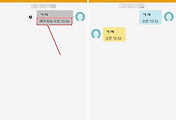

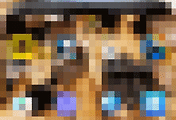

댓글